Die speziell für den Raspi angepasste Debian-Distribution Raspbian ist für die Raspi-Community keine große Neuigkeit mehr. Seit gut einer Woche ist die Distribution, die vom Raspberry-Projekt offiziell empfohlene Distro, um Linux auf dem Raspberry Pi zum Laufen zu bekommen. Leider hatte ich wenig Zeit meinen Raspi umzusatteln, doch gestern Abend habe ich mal die Neuinstallation gewagt. Den Entwicklern ist mit dem auf Debian-Wheezy basierten Raspbian ein wirklich genialer Wurf gelungen. Der Raspi läuft deutlich flotter und auch die Installation ist wesentlich vereinfacht worden.
Das System ist mit Raspbian deutlich schneller geworden, da es unter anderem nun auch den mathematischen Co-Prozessor des Raspberry nutzt, was das alte Debian-Image bislang noch nicht tat. Bei mathematischen Berechnungen kann der Raspberry Pi mit Raspbian nun bis zu 10x schneller sein arbeiten. Darüber hinaus setzt der Raspbian-Kernel nun auch speziell auf die ARM-v6-Architektur des Pi optimierte Funktionen ein.
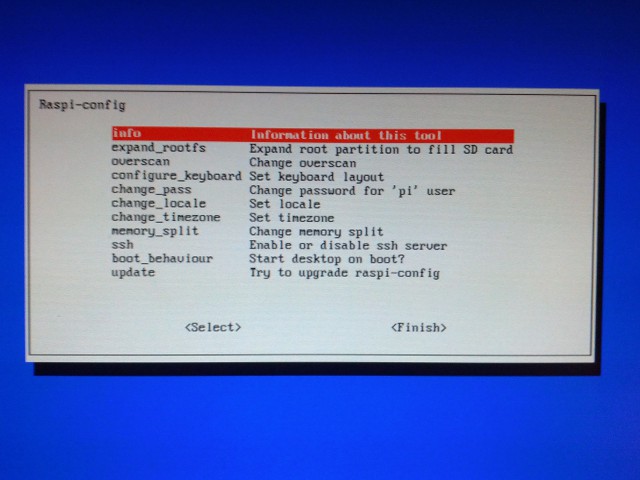
Was aber in meinen Augen viel wichtiger ist, dass sich Raspbian dank dem Konfigurations-Tool „raspi-config“ nun auch wesentlich leichter aufsetzen lässt und auch sonst sind viele Problemchen aus dem Weg geräumt wurden, die bislang das Gesamtbild von Debian auf dem Raspberry Pi ein kleines bisschen störten.
Mit dabei ist natürlich nach wie vor LXDE als leichter Desktop, zum Browsen kommt bei Raspbian der schlanke Midori-Browser zum Einsatz. Das macht zwar den Raspi immer noch zu keinen vollwertigen Desktop-Ersatz (dafür ist er Raspi einfach zu schwach), doch es ist ziemlich erstaundlich wie viel Performance man der lüfterlosen Platine entlocken kann.
Video-Link: http://youtu.be/DVn6he__S68
Besonders praktisch aus raspi-config ist die Möglichkeit die Partitionierung der Speicherkarte zu ändern, ohne dass man sich groß Abmühen müsste. Einfach das Tool starten und „expand_rootfs“ auswählen, und schon schnappt sich Raspbian den kompletten zur Verfügung stehenden Speicherplatz. Ebenso muss man nicht mehr aufwändig die Tastatur auf ein deutsches Layout umstellen, das macht das Tool weitestgehend automatisch.
Die Installation von Raspbian erfolgt praktisch identisch wie beim ursprünglichen, allerdings könnt ihr den zusätzlichen Kladderadatsch, den ich damals geschrieben habe, komplett vergessen. Ihr müsst nur das Image runterladen, entpacken und dann auf die Speicherkarte packen (of=/dev/sdX bitte an euer System anpassen und dabei aufpassen keine Festplatte zu erwischen).
$ unzip 2012-07-15-wheezy-raspbian.zip $ sudo dd if=2012-07-15-wheezy-raspbian.img of=/dev/sdX bs=1M
Den Rest bzgl. Tastaturbelegung, Systemsprache, Partitionierung der Speicherkarte und Start der Desktopumgebung bzw. des SSH-Servers übernimmt wie angesprochen das neue Tool raspi-config, das ihr auch nach Beendigung der Installation mit dem gleichnamigen Befehl auch noch von Hand aufrufen könnt.
Bevor ihr gleich mit Raspbian startet, möchte ich euch auch noch kurz auf die inoffiziellen Derivate von Raspbian aufmerksam machen. Ihr findet bei diesen Alternativen wie zum Beispiel dem Pisces-Raspbian-Image von Mike Thompson weiter aufgebohrte Raspbian, die schon gleich weitere Software-Pakete dabei haben, vielleicht ist das ja was für euch.

Wer übrigens noch auf der Suche nach einem netten Case ist, der sollte sich mal das Pibow getaufte Gehäuse ansehen. Für etwa 20 Euro (Teile des Gewinns werden gespendet) bekommt ihr es aus England nach Deutschland geschickt. Ordentlich finde ich allerdings auch nach wie vor das mir genutzte Acrylglas-Gehäuse von John Alexander aus der Shropshire Linux User Group. Es ist zwar nicht ganz so bunt wie das Pibow, allerdings ist auch in ihm der Raspi sicher verpackt.



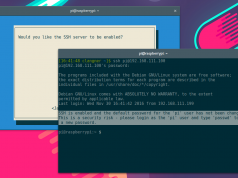








Wie gerne würde ich das testen…
Nur leider beträgt die aktuelle Lieferzeit noch ca. 10 Wochen -.-
Bis dato erhoffe ich aber noch einige Beiträge zum Pi 🙂
Super…
Vor allem da heute mein Pi endlich gekommen ist 🙂
Glückwunsch 😀
Dann warte ich mal weiter … ;-( 😉
Ich warte auch auf meine Lieferung. 🙂
Ich hätte auch eine Frage: Ich möchte meinen Pi hauptsächlich nutzen, um (HD-)Videos wiederzugeben. Sollte ich mir dann lieber OpenELEC installieren? Oder ist ein Raspian mit VLC genauso so gut? Also im Sinne von dass ich HD-Videos ruckelfrei wiedergeben kann. Mit OpenELEC geht das wohl ganz gut, aber klappt das auch mit dem VLC (oder meinetwegen einem anderen Player) auf Raspian?
VLC hatte ich jetzt in Raspbian nicht getestet. Müsste auch wieder umbauen, um den Raspi an einen Monitor zu hängen. Aber es ist ja schnell probiert. OpenElec macht in meinen Augen nur Sinn, wenn du auch XBMC nutzen möchtest, wenn es nur ab und an ein Video sein soll, dann würde ich zu Raspbian greifen.
Grüße
Christoph
Hi, danke für die Antwort!
Ja also das Ding soll hauptsächlich für die Videowiedergabe benutzt werden. Habe prinzipiell nichts gegen XBMC. Mir ist egal, womit das Ding am Ende läuft, hauptsache Videos werden vernünftig wiedergegeben. Wenn die Videowiedergabe aber auch mit Raspbian flüssig laufen würde, würde ich eher dazu tendieren, einfach wegen der gewohnteren Umgebung. 🙂
Ich teste das dann einfach mal.
Hallo,
also OpenELEC läuft auf dem Raspi echt gut, zwar mitunter die eine oder andere Denkpause, aber alles in allem fühlt es sich gut an (habs mit kleineren AVIs mangels HD-Content getestet).
Kann ich nur empfehlen.
Innerhalb von Raspbian hab ich aber leider auch noch kein VLC installiert, muss auch dazusagen ich boote kaum ins LXDE, zwar ist Raspbian an sich wesentlich performanter als die Wheezy-Beta, aber es ist dann (zumindest für mich) doch ein wenig zu anstrengend da viele Denkpausen eingelegt werden.
Gruß
Heute ist – endlich – mein Raspberry angekommen. Ich wartete schon seit Dezember 2011 darauf. Jetzt fehlt mir nur noch ein Netzteil und ein Gehäuse. Das von Pibow gefällt mir sehr gut. Weiss jemand, wie lang dort die Wartezeiten sind? Welches Netzteil würdet ihr mir empfehlen? Ich habe hier etliche Netzteile rumfliegen, aber keines mit Mikro-USB. Kennt eventuell jemand Adapter? Keine Sorge, ich habe schon danach gegoogled, aber noch nichts gefunden.
Du kannst eigentlich jedes Netzteil mit Micro-USB nehmen, allerdings sollte es mindestens 700 mA bringen. Schau dir mal den Artikel an, den ich hier in diesem Beitrag verlinkt habe, dort zähle ich ein paar brauchbare Netzteile auf. Christoph
Hallo, ich hatte auch kein Kabel mit Mikro-Usb-Stecker. Du kannst auch z.B. ein altes IDE-Kabel auf die GPIO stecken und die zwei Leitungen an das Kabel deines Netzteils löten. Sofern du einen Lötkolben zur Hand hast 😉
Der Stecker vom IDE-Kabel hat außerdem die Richtige Höhe, damit das Board stabil steht 🙂
Danke für diesen Tipp. Zunächst habe ich mal im Netz nach der Belegung für die GPIO gesucht. Nach dem ich fündig wurde, habe ich zwar kein IDE Kabel benutzt sondern jeweils einen isolierten Stecker auf PIN 2 (5V) und PIN 6 (Ground) der GPIO gesteckt. Obwohl das Netzteil eine ausreichend hohe Amperzahl aufweist und die rote Power-LED leuchtete, wollte mein Raspi nicht starten.
Da ich nicht länger warten wollte, habe ich mir hier bei einem lokalen Händler ein Netzteil von Belkin (war wohl etwas teurer als bei Amazon – aber ich wollte ja nicht länger warten) sowie ein USB-Kabel mit Micro-USB-Stecker gekauft. Und schon lief es.
Die SD-Karte hatte ich bereits, wie oben beschrieben, vorher vorbereitet. Ich konnte also sofort loslegen.
Ich war begeistert, wie schnell ich meinen Rasbi fertig konfiguriert hatte.
Jetzt ist Ruhe im Wohnzimmer
Bisher nutzte ich eine alten Desktop-PC als Mediaserver mit Twonky. Die Geräuschentwicklung war nicht unerheblich. Ziel war es für mich ja von Anfang an diesen PC durch den Raspberry-Pi zu ersetzen. Da ich dadurch schon Erfahrung mit Debian hatte, sollte doch ein Umzug nicht so schwer sein. Da habe ich mich aber leider getäuscht. Mehrere Versuche schlugen fehl. Bei meiner Recherche bin ich auf folgende Seite gestoßen: http://www.squeezeplug.de/ – Eine tolle Sache. Dank der Benutzerführung hatte ich ein 2. SD mit diesem System erstellt und Twonky installiert. Problem ist nur, dass Twonky nicht automatisch beim Booten gestartet wird. Maßnahmen wie auf dem Desktop-PC schlugen fehl. Hatte jemand vielleicht eine Idee, was ich falsch gemacht habe?
SqueezePlug ist sehr interessant. Danke für den Hinweis!
Grüße
Christoph
Habe den Fehler gefunden. Die automatisch durch die Twonky-Installation geschriebene rc.local verursachte den Fehler. Habe einige Einträge rausgeschmissen und schon lief alles. Die Datei rc.local sieht jetzt bei mir so aus:
#!/bin/sh -e
/etc/init.d/twonky_start.sh start
exit 0
mount -a
exit 0
Und es läuft.
Hallo Christoph,
also ich wollte nur sagen, dass ich mich auch über alle Pi Beiträge freue (da ich auch Besitzer einer bin) und dich darauf Hinweisen, dass die letzten beiden Kommentare mit an Sicherheit grenzender Wahrscheinlichkeit Spam sind.
Danke für den Hinweis, manchmal kommen Spammer durch – ich nutze ja hier keine Captchas und/oder Anmeldung, sondern nur die AntiSpam-Bee als Spamkiller. Funktioniert meist sehr gut, allerdings gibt es in der Tat Spammer-Sklaven, die man buchen kann. Die setzten dann manuell Spam-Nachrichten in Blogs ab. Die Beiträge habe ich natürlich schon gelöscht.
Grüße
Christoph
Hab jetzt auch Raspbian mal auf meinem RPi getestet, läuft echt ganz gut – wesentlich besser als die „alte“ Debian-Version.
Für Multimedia-Inhalte werde ich aber wohl auch in Zukunft OpenELEC nutzen – das wird ja auch ständig weiterentwickelt und lässt sich schon sehr gut nutzen.
$ sudo dd if=2012-07-15-wheezy-raspbian.img of=/dev/sdX bs=1M
Wieso begrent du es auf 1M? Das dauert ja dann Stunden 🙂
Ich fand es mit 18M ja schon langsam genug.
Gute Frage, Gewohnheit?
Grüße
Christoph
Danke für den Hinweis, Moe!
Hallo Christoph,
wie ist der memory_split von Raspbian eingestellt? Ich habe leider noch kein Raspberry Pi. 🙂
Laut http://www.raspberrypilabs.com/make-memory-split-file-raspbian/ 50:50 zwischen CPU und GPU. Dort steht auch wie man das anpassen kann.
Grüße
Christoph
Hi,
kann mir jemand sagen, ob es möglich ist, manuell eine Bildschirmauflösung auszuwählen? Mein Fernseher mit HDMI-Anschluss wird leider in den Monitoreinstellungen nicht erkannt.
Freundliche Grüsse
Hi Aaron, hast du dir man die config.txt angesehen, vielleicht kannst du da was drehen, siehe http://raspberrycenter.de/handbuch/configtxt-konfigurationsdatei.
Grüße
Christoph